고정 헤더 영역
상세 컨텐츠
본문
여러분 안녕하세요. 오늘은 코로나 사태로 인해서 식당이나 가게에 출입을 할때마다 요구받는 QR코드 전자출입명부 사용법에 대한 포스팅입니다.
의외로 QR 코드를 사용하는 법을 모르셔서 아직도 종이 장부에 이름을 적는 분들고 계시기 때문에 오늘 손쉽게 QR코드를 만들고 사용하는 법에 대해서 설명을 드리겠습니다.

네이버 QR코드 만들기와 사용방법
대한민국의 포털 1인자 네이버에서 만드는 QR코드입니다.
▼ 우선 스마트폰의 '네이버앱'을 열어봅니다.
제일 상단에서 QR체크인을 클릭합니다. (의외로 손쉬운 곳에 있어서 놀란 분들 많습니다. 네이버를 그렇게 쓰면서도 정작 저게 저기 있을 거라곤 몰랐다는 답변들)

▼ QR체크인을 클릭하면 아래와 같이 '개인정보 동의' 칸이 뜹니다. 일단 모든 칸을 전체 동의를 실시 합니다.

▼ 모든 동의란을 누르고 나면 아래의 '확인' 버튼을 누릅니다. 이제 끝났습니다.
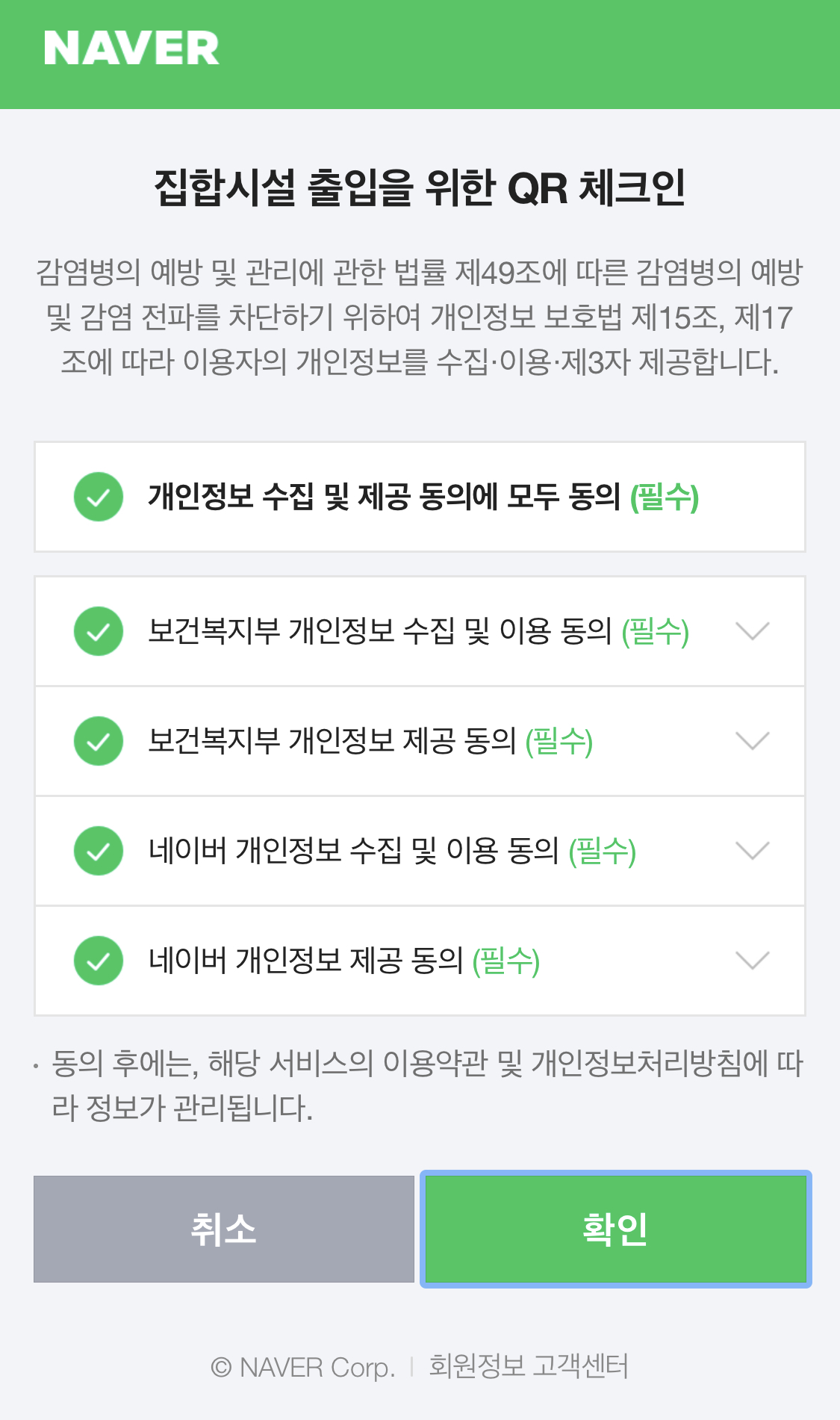
▼ 아래와 같이 바로 화면으로 QR코드가 뜹니다. 이 QR코드를 매장 입구에 설치되어 있는 QR코드 리더기에 가져다 대면 됩니다. QR코드를 열어놓고도 어떻게 써야 할지 몰라서 난감해 하시는 분들이 있는데, 매장앞의 카메라에 본인 얼굴을 가져다 대는 것이 아니라 화면의 QR코드를 가져다 대면 됩니다. 그러면 경쾌하게 '삑'하는 소리사 들립니다.

이상으로 네이버를 활용한 QR코드 전자출입명부 사용법에 대하여 알아보았습니다.
이제는 우리가 매일 쓰는 매초 쓰는 카카오톡을 통한 QR전자출입명부 사용방법에 대하여 알아보겠습니다.


카카오톡 QR코드 만들기와 사용방법
카카오톡은 더 쉽습니다. 네이버에 비하여 카카오톡은 특히나 손에 익은 앱이기 때문에 늘 손가락이 가기 편한 위치에 두기에 더 사용이 편합니다.
▼카카오톡 어플을 엽니다. 그리고 제일 하단의 # 버튼을 클릭합니다. 정작 카카오톡을 그렇게 오래 썼지만 #을 눌러본 적은 10번도 안 되는 것 같습니다.

▼ #버튼을 누르면 아래와 같이 각종 뉴스와 카카오TV등으로 연결이 되는데요 저중에서 가장 앞에 있는 '코로나19'를 클릭합니다. 그리고 상단의 'QR체크인'을 클릭합니다.

▼ 네이버와 같이 QR체크인을 위해 모든 사항에 동의합니다.

▼ 네이버와 같이 아래와 같은 QR코드가 뜨며 이 코드를 인식기 앞에 보여주면서 인식이 되도록 해주면 됩니다.

장부에 일일이 펜으로 이름을 적는거 보다는 QR코드를 통해서 이런 식으로 집합시설 출입을 관리하는 것도 쉽습니다.
여기서 주의할 점은 QR코드를 캡쳐를 떠서 저장해뒀다가 여러번 사용하는 것도 괜찮지 않냐고 하시는 분들도 있으신데, 위에서 보시는 바와 같이 유효시간이 15초 주어집니다.
즉 한번 발급된 QR코드는 15초 뒤에는 사용이 불가능합니다.
아무리 내 아이디로 받은 QR코드라도 캡쳐를 떠서 사용하는 것은 불가능합니다.
'IT' 카테고리의 다른 글
| 2020년 11월 달력 프린트 바탕화면 고화질 이미지 양음력(출력용) (0) | 2020.10.22 |
|---|---|
| 트위터로 온 스팸메일 (사기메일) (0) | 2020.09.15 |
| 구글 애드센스 CPC 향상을 위한 광고차단 효과 검증 (0) | 2020.09.02 |
| 티스토리 썸네일 다음 누락 현상 해결방법은 에디터 구버전 글쓰기 (0) | 2020.09.02 |
| 유튜버 뒷광고 논란 이유 쯔양 은퇴와 샌드박스 도티의 위기 (0) | 2020.08.07 |




